Man04509: Porovnání verzí
Bez shrnutí editace |
Bez shrnutí editace |
||
| Řádek 79: | Řádek 79: | ||
====Tlačítko Hromadná změna==== | ====Tlačítko Hromadná změna==== | ||
Ve formuláři lze provádět také hromadné změny. Nejprve musí být označeny požadované záznamy, a to pomocí zatržítek, které jsou před nimi umístěny. Poté se použije tlačítko ''Hr. změna''. V jednoduchém průvodci se určí, jakou přesně změnu si uživatel přeje uskutečnit a po stisku tlačítka ''Provést'' dojde k hromadné změně údajů u těchto předem vybraných záznamů. | Ve formuláři lze provádět také hromadné změny vybraných položek. Nejprve musí být označeny požadované záznamy, a to pomocí zatržítek, které jsou před nimi umístěny. Poté se použije tlačítko ''Hr. změna''. V jednoduchém průvodci se určí, jakou přesně změnu si uživatel přeje uskutečnit a po stisku tlačítka ''Provést'' dojde k hromadné změně údajů u těchto předem vybraných záznamů. | ||
[[Image:P_04509b.png]]<br> | [[Image:P_04509b.png]]<br> | ||
'''Obr. 04509/3''' ''Výplaty - servisní funkce - Detail'' | '''Obr. 04509/3''' ''Výplaty - servisní funkce - Detail'' | ||
Hromadné změny lze použít jen za určitých podmínek: | |||
*musí být předem označeny záznamy, které mají být hromadně změněny | |||
*označení záznamů se provede pomocí zatržítka umístěného před každým záznamem o výplatě | |||
*hromadně lze provést změny jen u některých níže vyjmenovaných položek | |||
Hromadné změny lze provést jen u '''těchto''' vybraných '''položek''': | |||
*''Analytický účet'' | |||
*''Účetní pravidlo'' | |||
*''Vlastní bankovní účet'' | |||
*''Proplatit'' | |||
*''Datum splatnosti'' | |||
*''Poznámka'' | |||
| Řádek 96: | Řádek 111: | ||
*z nabídky příkazu → přes tlačítko ''Vyřadit z příkazu'' | *z nabídky příkazu → přes tlačítko ''Vyřadit z příkazu'' | ||
*ze salda bez spárování → přes tlačítko ''Vyřadit ze salda'' | *ze salda bez spárování → přes tlačítko ''Vyřadit ze salda'' | ||
====Tlačítka v detailu výplaty==== | |||
V detailu výplaty použít následující funkční tlačítka: | |||
*''Vyřadit z příkazu/Zařadit znovu na příkaz'' - pro vyřazení výplaty z příkazu nebo pro opětovné zařazení výplatu na příkaz | |||
*''Vyřadit ze salda'' - pro vyřazení výplaty ze salda | |||
*''Historie'' - zobrazí historii dokladu | |||
Tlačítkem ''Zařadit znovu na příkaz'' [[Image:Z1112_254.gif]]: | |||
*lze opětovně zařadit výplatu na příkaz | |||
*stiskem tlačítka se nastaví kontrolní položky výplaty tak, aby se výplata opět objevila v nabídce při vytváření nového příkazu | |||
*tím je řádek starého příkazu označen jako zrušený a objeví se v prohlížení příkazu v '''<font color = "red">červené</font color = "red">''' barvě | |||
*po otevření starého příkazu nelze měnit žádné údaje, lze jej pouze vymazat. Při výmazu nesmí být změněny kontrolní položky na výplatě | |||
[[Image:P_04509d.png]]<br> | [[Image:P_04509d.png]]<br> | ||
'''Obr. 04509/3''' ''Detail konkrétní výplaty - tlačítko "Zařadit znovu na příkaz"'' | '''Obr. 04509/3''' ''Detail konkrétní výplaty - tlačítko "Zařadit znovu na příkaz"'' | ||
<br><br>'''Navazující funkce:''' | <br><br>'''Navazující funkce:''' | ||
Verze z 8. 4. 2025, 14:17
04509 * Výplaty - servisní funkce - Detail
Formulář slouží jako detail funkce 04506 - Výplaty - servisní funkce.
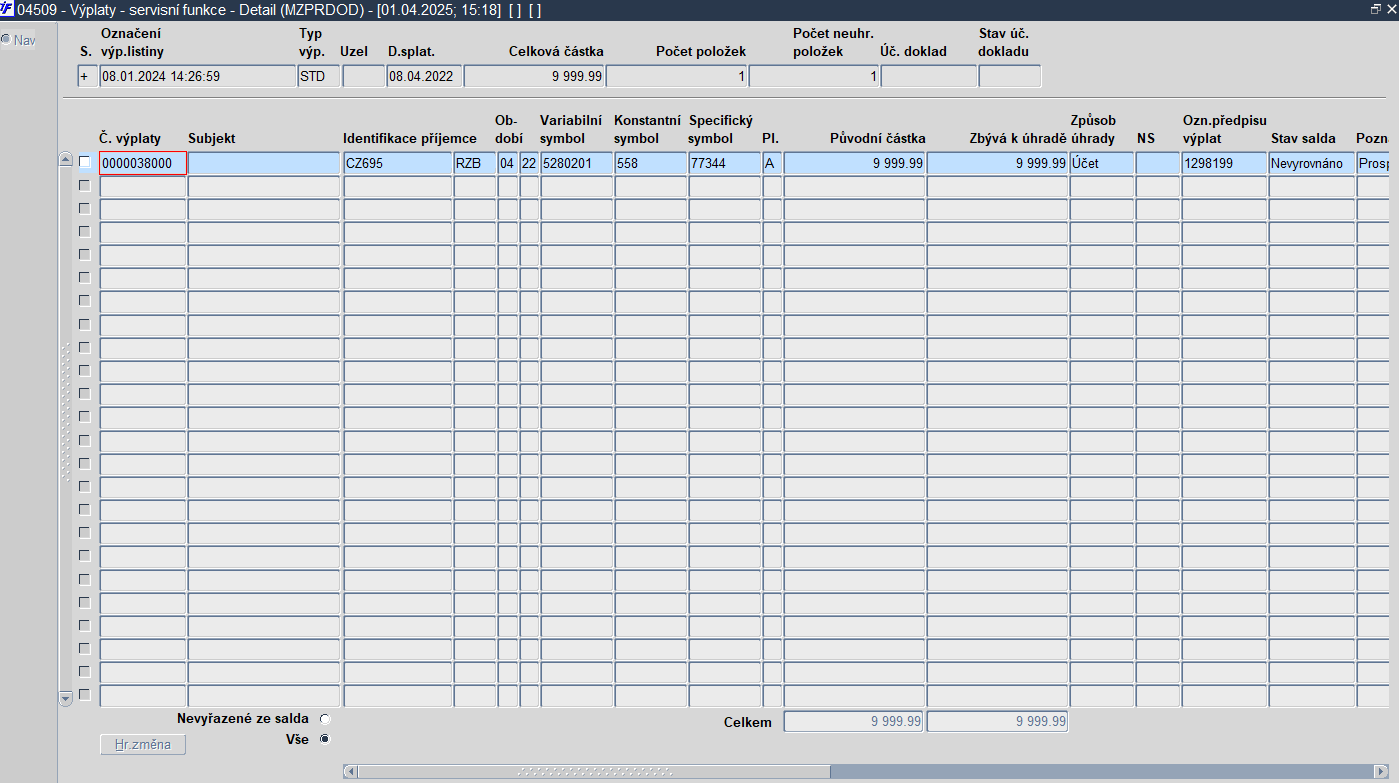
Obr. 04509/1 Výplaty - servisní funkce - Detail
Popis formuláře
Formulář obsahuje jak hlavičku, kde je uvedeno, o jakou výplatní listinu se jedná, včetně podrobnějších údajů, tak i řádky, kde jsou uvšedeny již konkrétní výplaty s podrobnými informacemi.
Položky formuláře
Hlavička formuláře
V hlavičce formuláře se nacházejí například tyto položky:
- S. - stav zpracování
- Označení výp. listiny - označení výplatní listiny
- Typ výp. - typ výplaty
- Uzel - měsíc
- D. splat. - datum splatnosti
- Celkokvá částka - zbývající částka k úhradě
- Počet položek - počet položek mzdové listiny
- Počet neuhr. položek - počet položek dosud nevyřazených ze salda
- Úč. doklad - číslo účetního dokladu zúčtovací listiny
- Stav úč. dokladu - stav účetního dokladu zúčtovací listiny
Řádky formuláře
Na řádcích jsou uvedeny tyto položky:
- Č. výplaty - číslo dokladu konkrétní výplaty
- Subjekt - jméno a příjmení nebo název organizace
- Identifikace příjemce - číslo bankovního účtu nebo ulice a číslo popisné příjemce
- Kód banky nebo PSČ
- Období - ve formátu MM/RR
- Variabilní symbol
- Konstantní symbol
- Specifický symbol
- Pl. - Proplatit s možnostmi A/N
- Původní částka - původní částka mzdového dokladu
- Zbývá k úhradě - zbývající částka k úhradě
- Způsob úhrady - způsob úhrady výplaty
- NS - číslo nákladového střediska
- Ozn. předpisu výplat - označení předpisu výplat
- Stav salda - stav salda
- Poznámka - poznámka
- Účetní pravidlo - účetní pravidlo
- Uhrazeno - dosud vystavená částka
- Typ výp. - typ výplaty
- Označení výp. listiny - označení výplatní listiny
- Další identifikace příjemce - může obsahovat:
- Adresát výplaty nebo město
- E-mailová adresa
- Další kontaktní údaje
- D. splat - datum splatnosti
- Anal. účet - analytický saldokontní účet
- Vlastní bankovní účet - z číselníku vlastních bankovních účtů
- Identifikace IPS - identifikace IPS
- Uzel - měsíc
Formulář obsahuje také součtovací položky pod těmito sloupci:
- Původní částka
- Zbývá k úhradě
- Uhrazeno
Filtrování záznamů
Ve formuláři lze jednotlivé záznamy filtrovat pomocí těchto zatržítek:
- Nevyřazené ze salda
- Vše
Tlačítko Hromadná změna
Ve formuláři lze provádět také hromadné změny vybraných položek. Nejprve musí být označeny požadované záznamy, a to pomocí zatržítek, které jsou před nimi umístěny. Poté se použije tlačítko Hr. změna. V jednoduchém průvodci se určí, jakou přesně změnu si uživatel přeje uskutečnit a po stisku tlačítka Provést dojde k hromadné změně údajů u těchto předem vybraných záznamů.
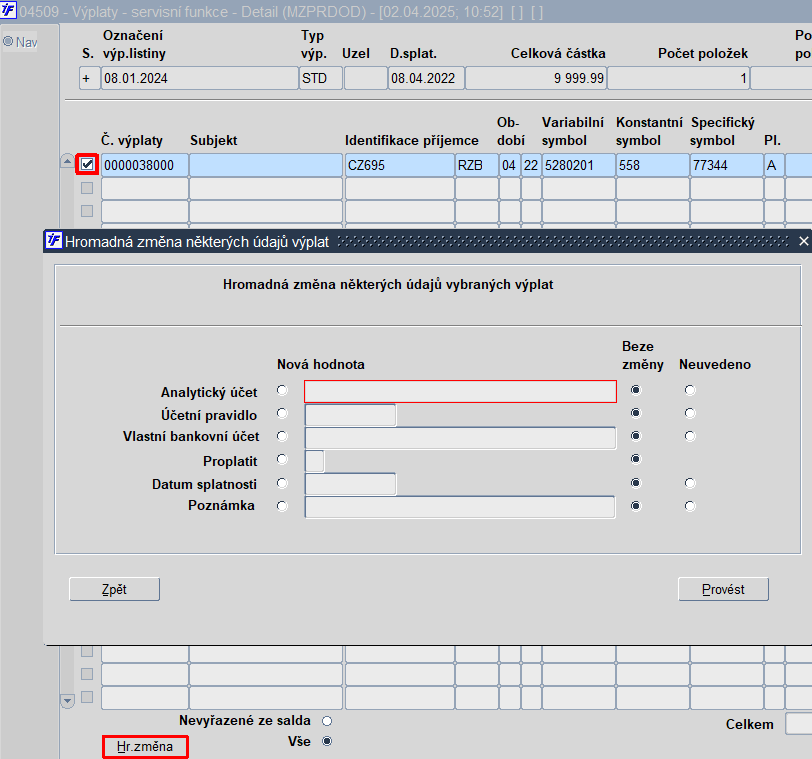
Obr. 04509/3 Výplaty - servisní funkce - Detail
Hromadné změny lze použít jen za určitých podmínek:
- musí být předem označeny záznamy, které mají být hromadně změněny
- označení záznamů se provede pomocí zatržítka umístěného před každým záznamem o výplatě
- hromadně lze provést změny jen u některých níže vyjmenovaných položek
Hromadné změny lze provést jen u těchto vybraných položek:
- Analytický účet
- Účetní pravidlo
- Vlastní bankovní účet
- Proplatit
- Datum splatnosti
- Poznámka
Detail výplaty
Klávesou Výběr na kterékoli výplatě ve formuláři lze zobrazit její podrobný detail.
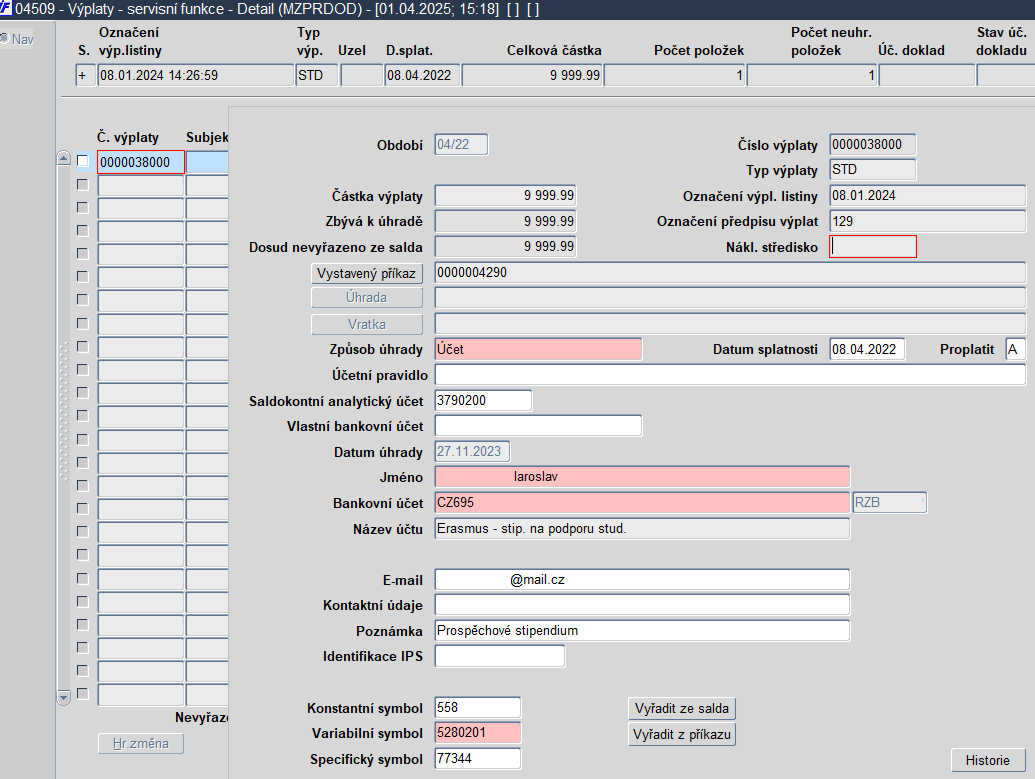
Obr. 04509/2 Detail konkrétní výplaty
V detailu výplaty lze změnit např. způsob úhrady spolu s adresou nebo číslem bankovního účtu. Je možno též výplatu vyřadit:
- z nabídky příkazu → přes tlačítko Vyřadit z příkazu
- ze salda bez spárování → přes tlačítko Vyřadit ze salda
Tlačítka v detailu výplaty
V detailu výplaty použít následující funkční tlačítka:
- Vyřadit z příkazu/Zařadit znovu na příkaz - pro vyřazení výplaty z příkazu nebo pro opětovné zařazení výplatu na příkaz
- Vyřadit ze salda - pro vyřazení výplaty ze salda
- Historie - zobrazí historii dokladu
Tlačítkem Zařadit znovu na příkaz ![]() :
:
- lze opětovně zařadit výplatu na příkaz
- stiskem tlačítka se nastaví kontrolní položky výplaty tak, aby se výplata opět objevila v nabídce při vytváření nového příkazu
- tím je řádek starého příkazu označen jako zrušený a objeví se v prohlížení příkazu v červené barvě
- po otevření starého příkazu nelze měnit žádné údaje, lze jej pouze vymazat. Při výmazu nesmí být změněny kontrolní položky na výplatě
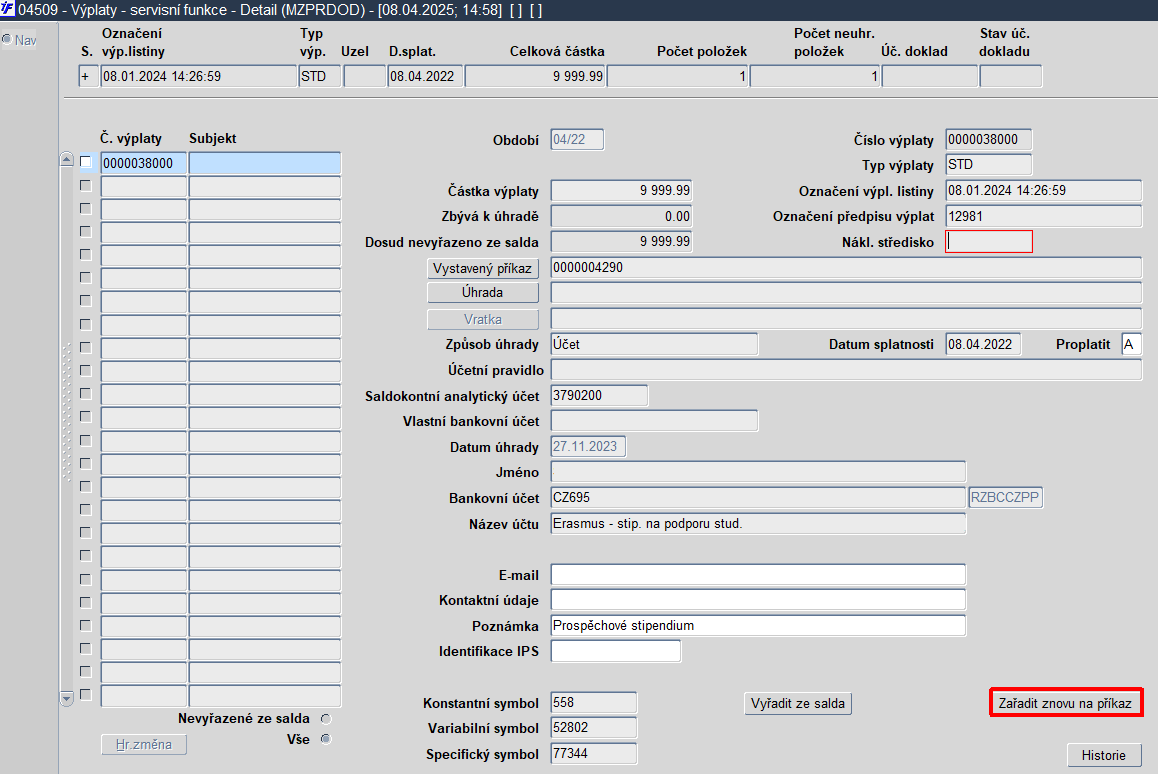
Obr. 04509/3 Detail konkrétní výplaty - tlačítko "Zařadit znovu na příkaz"
Navazující funkce: